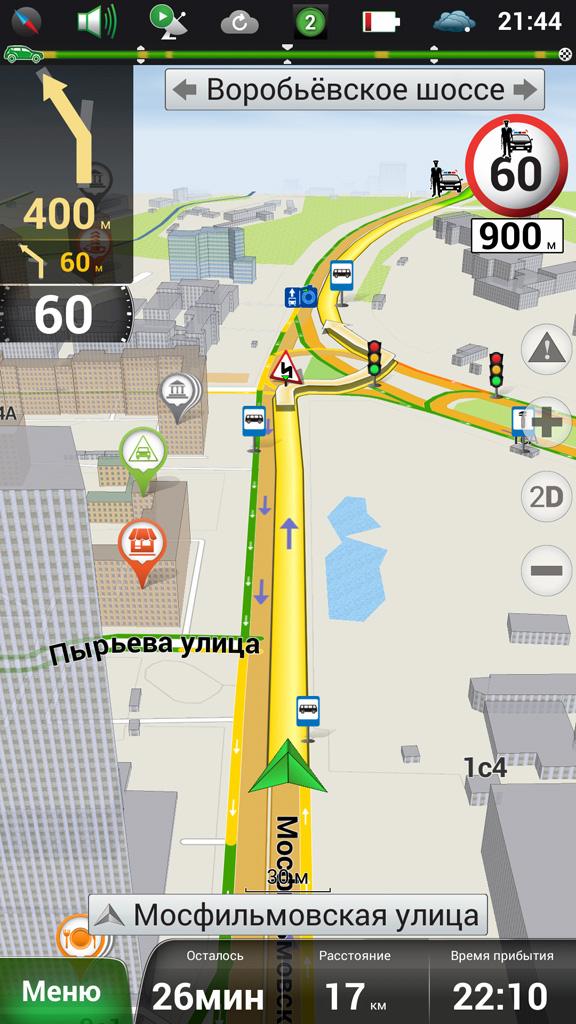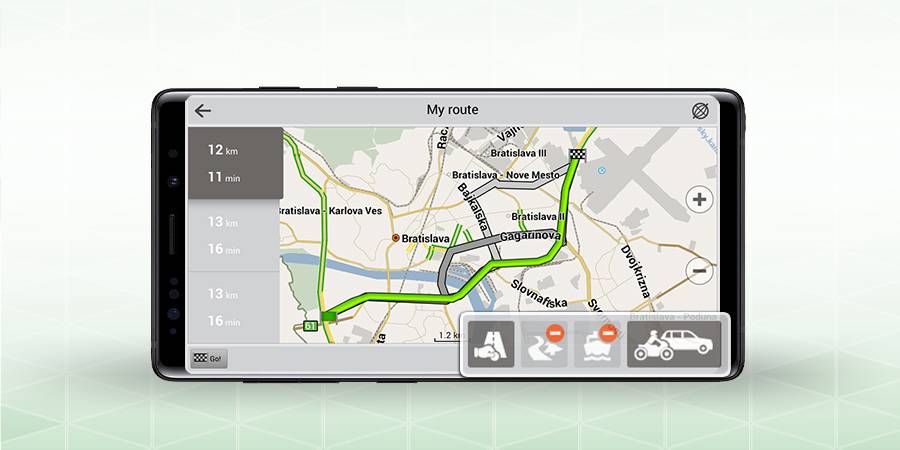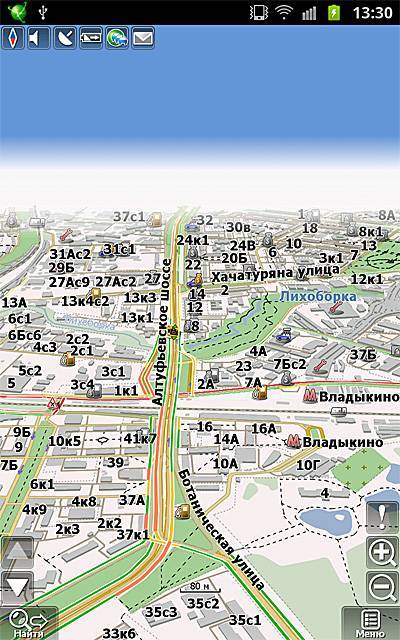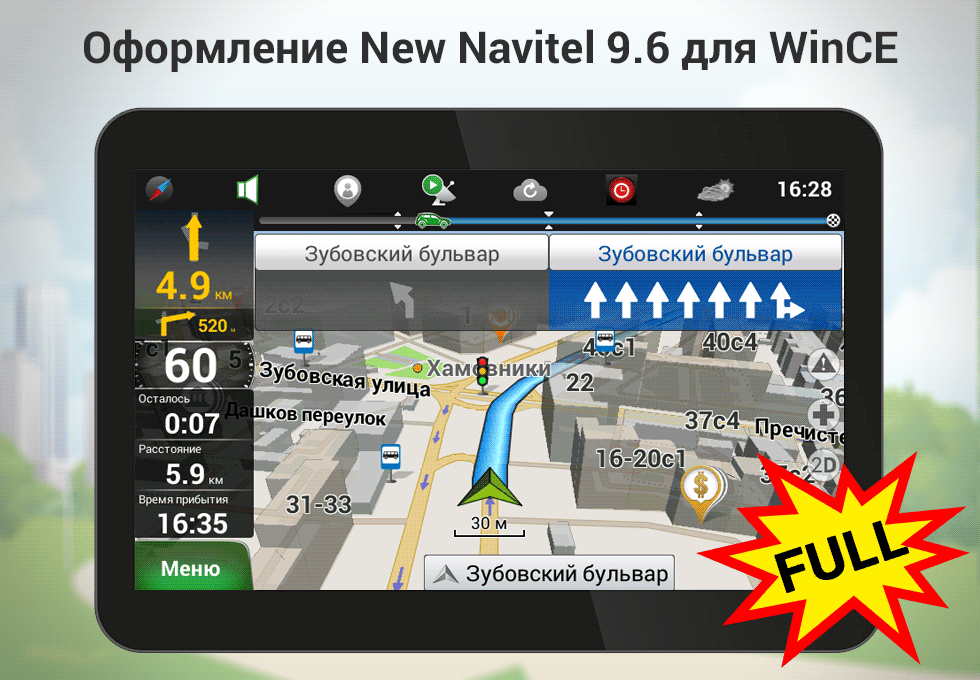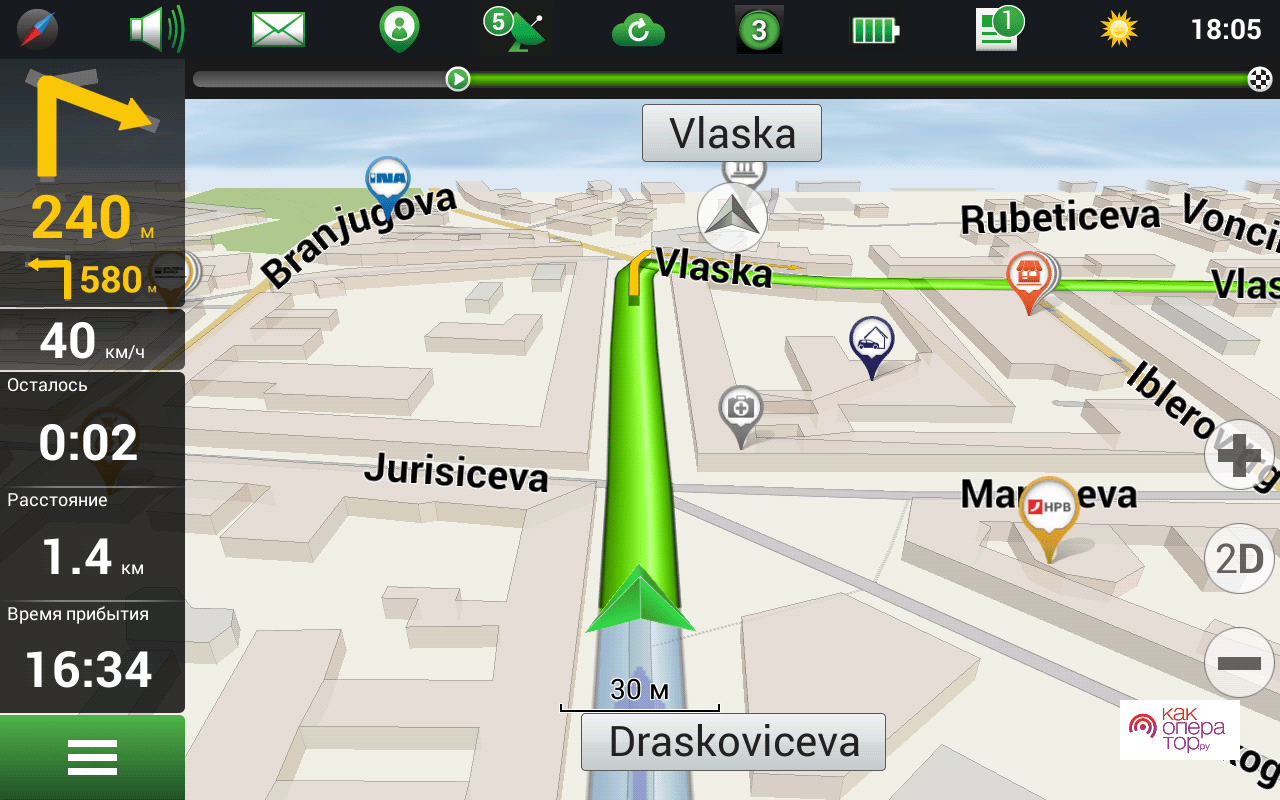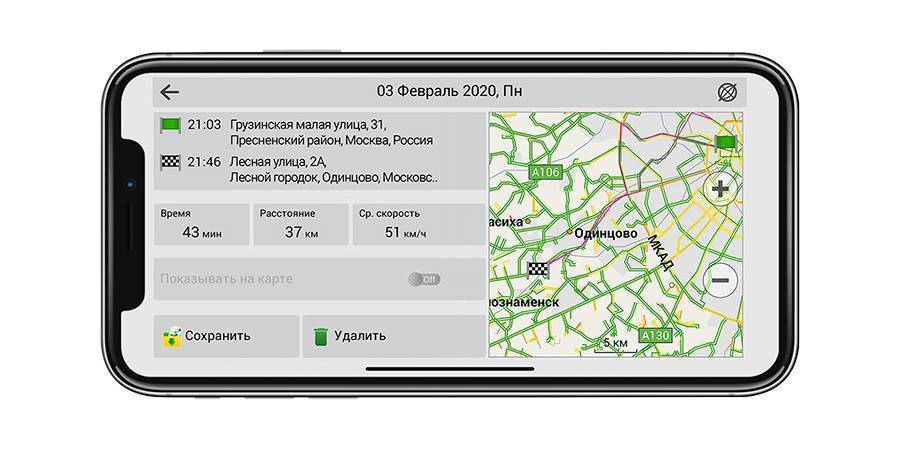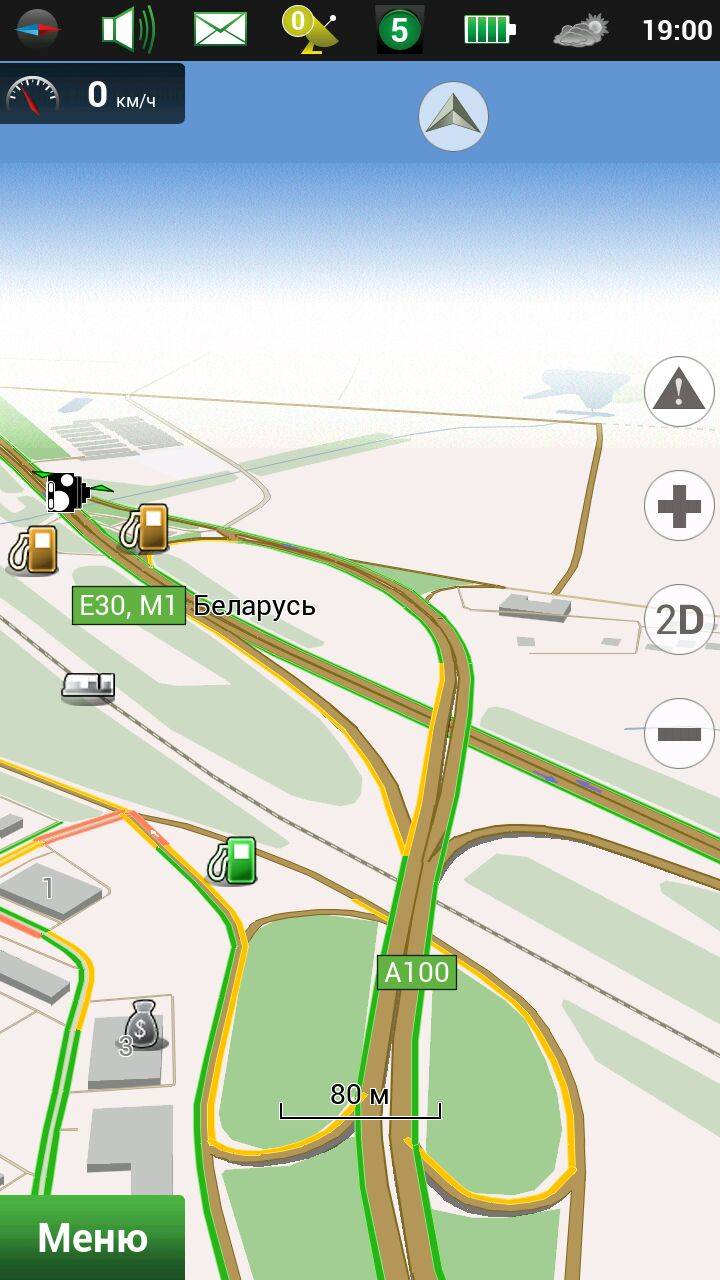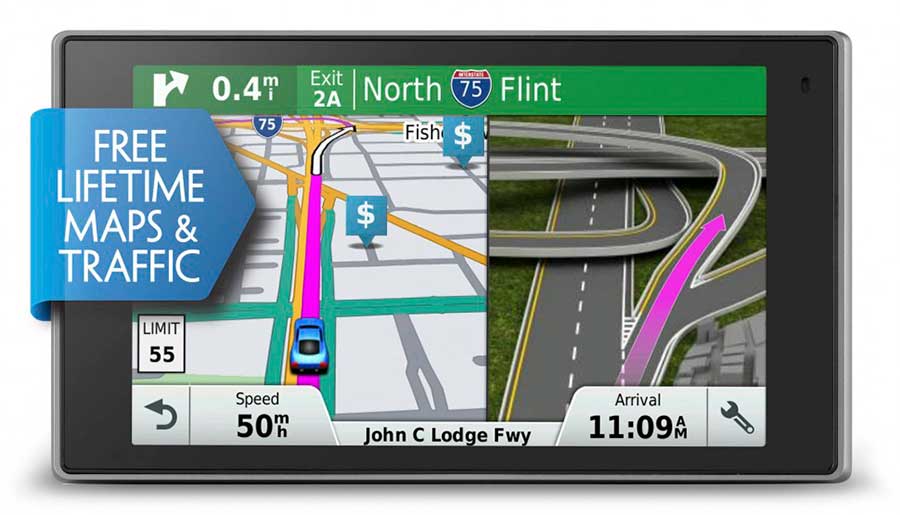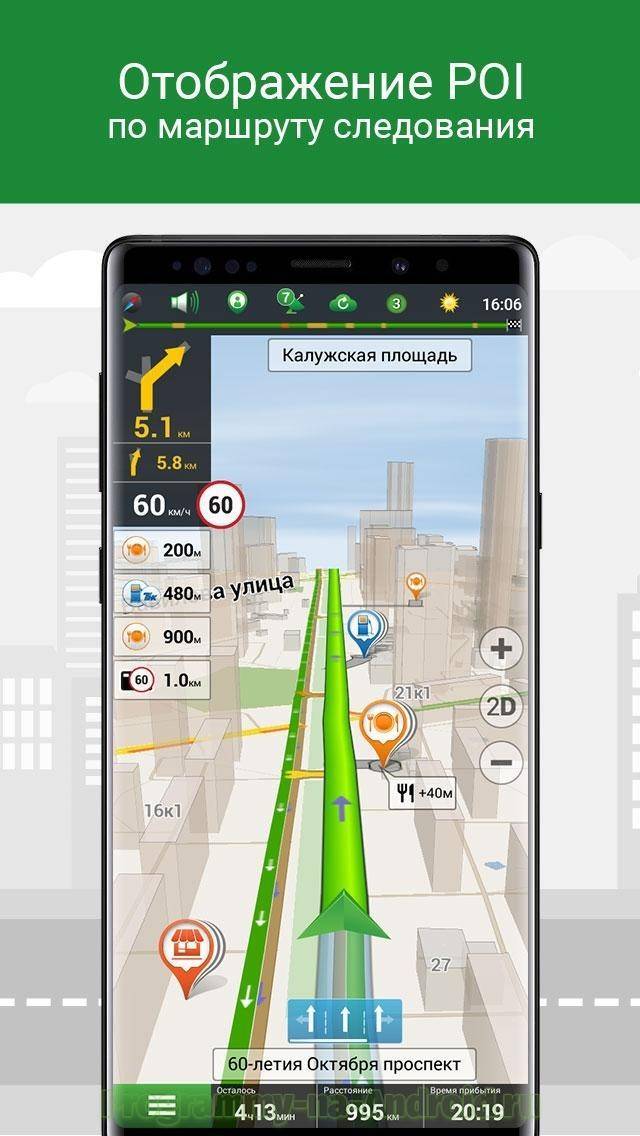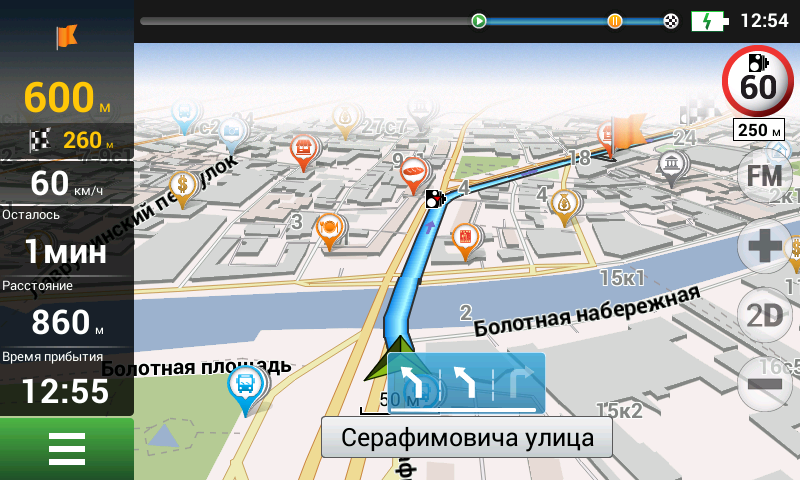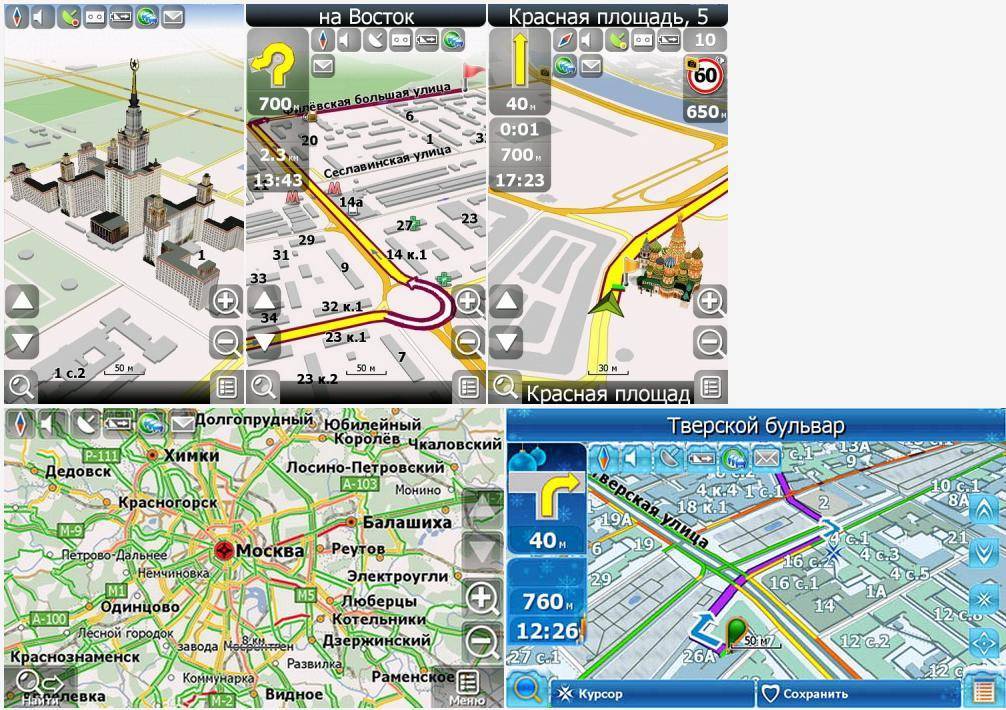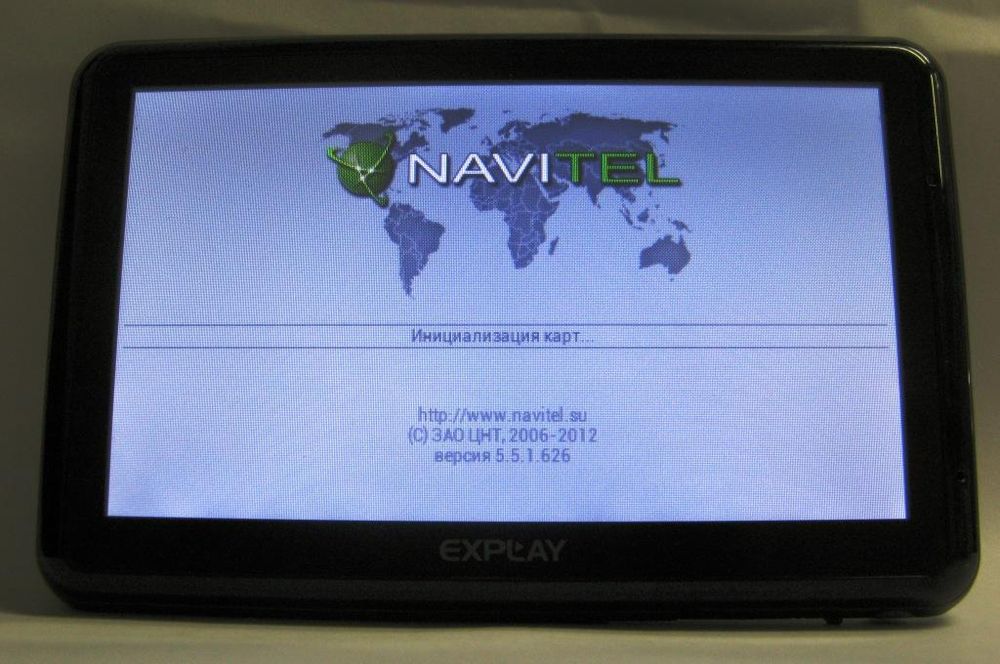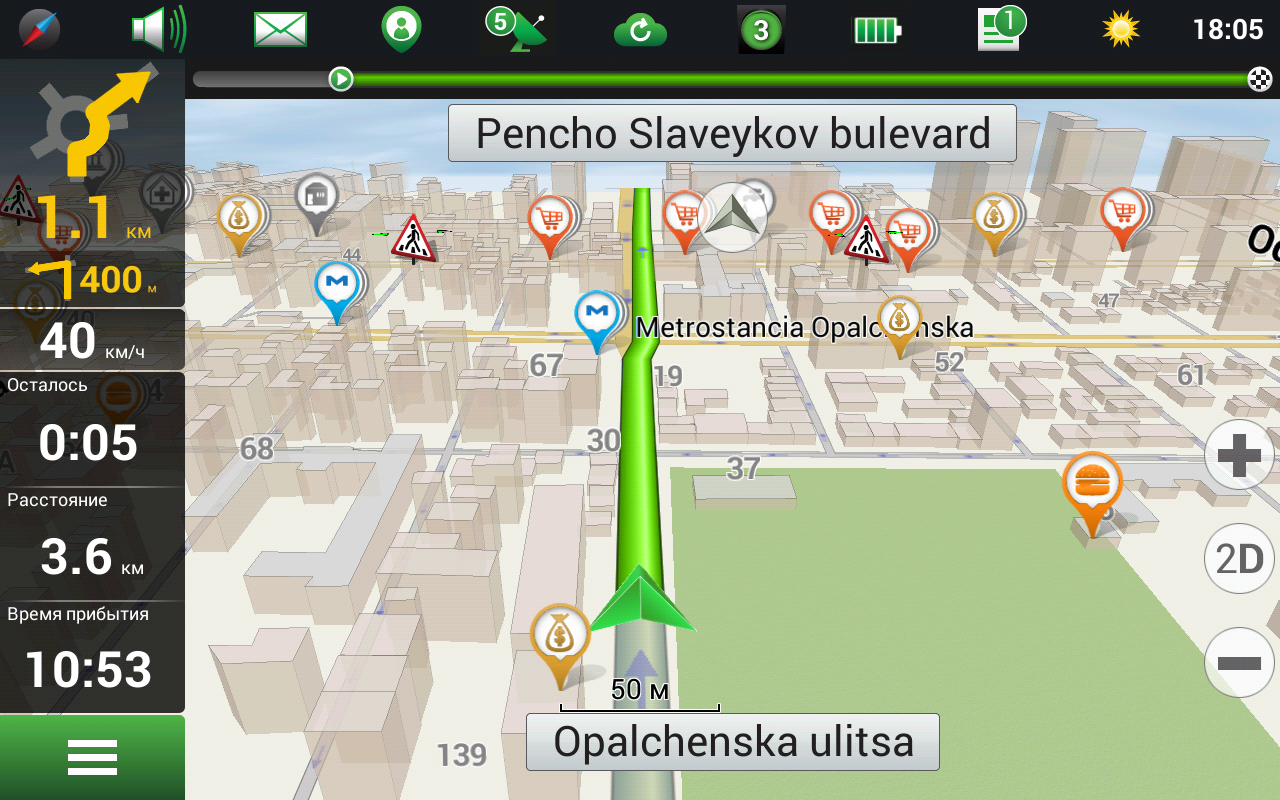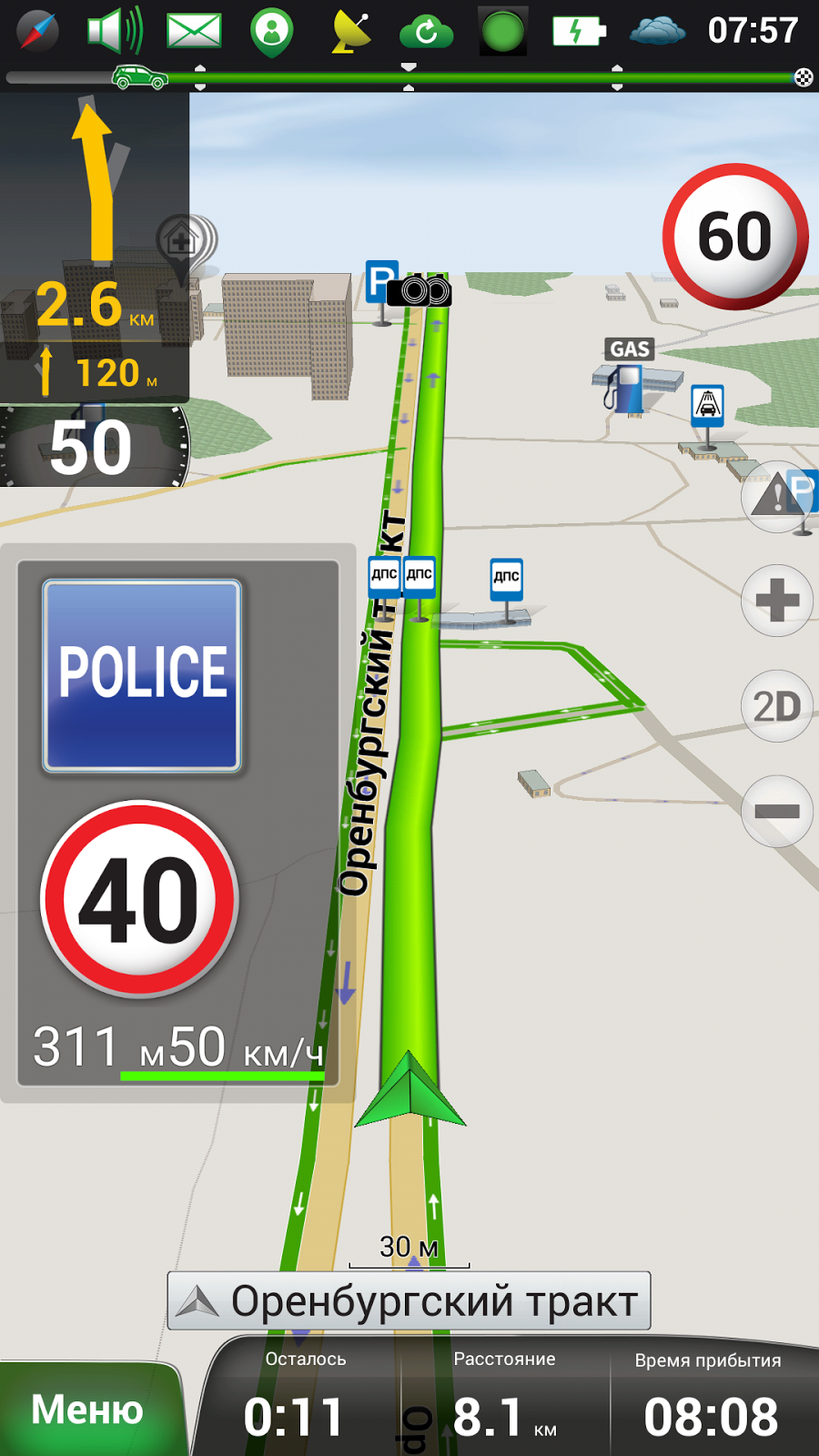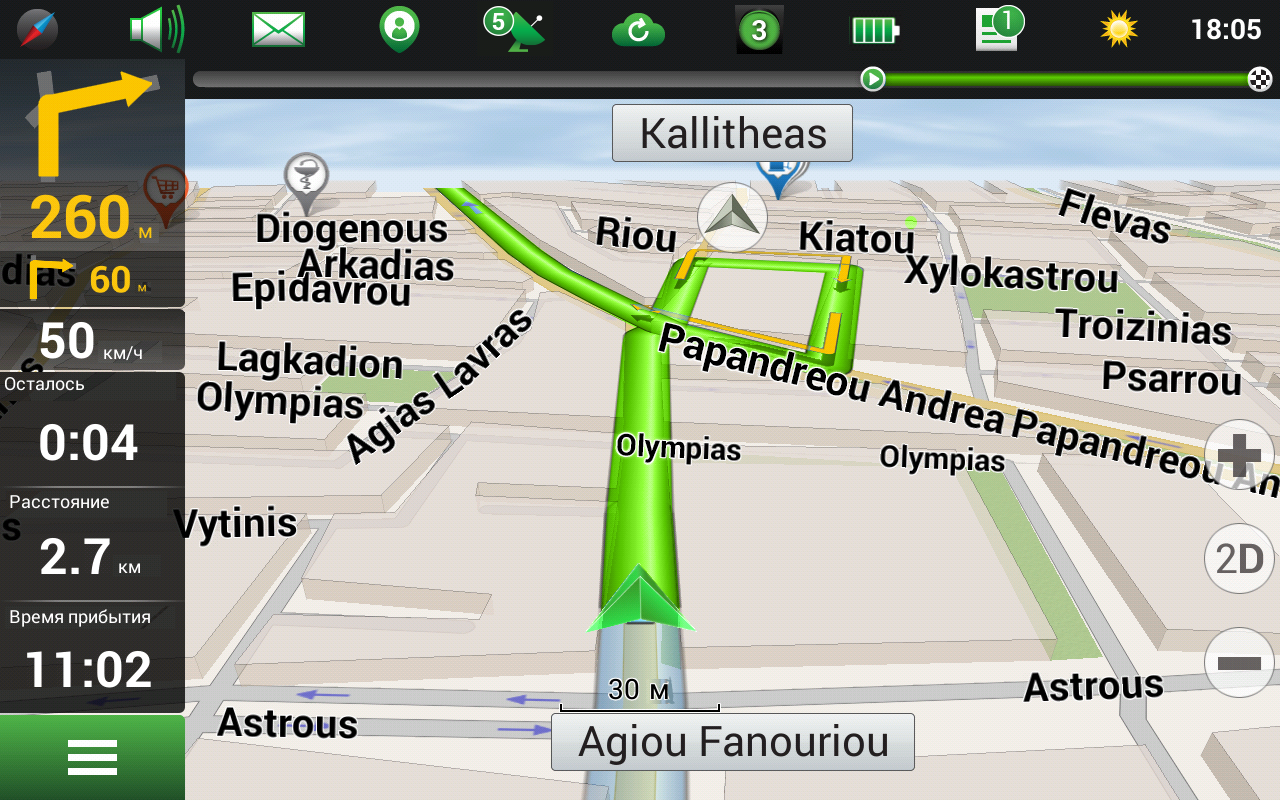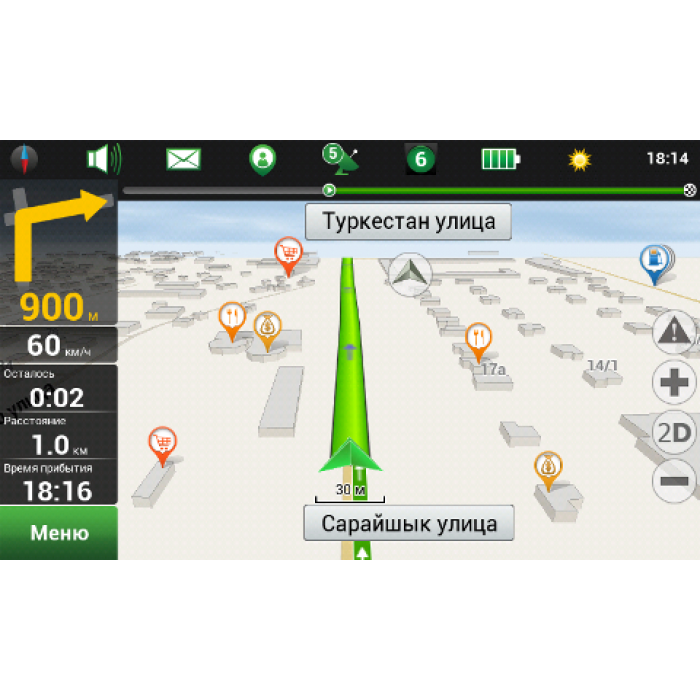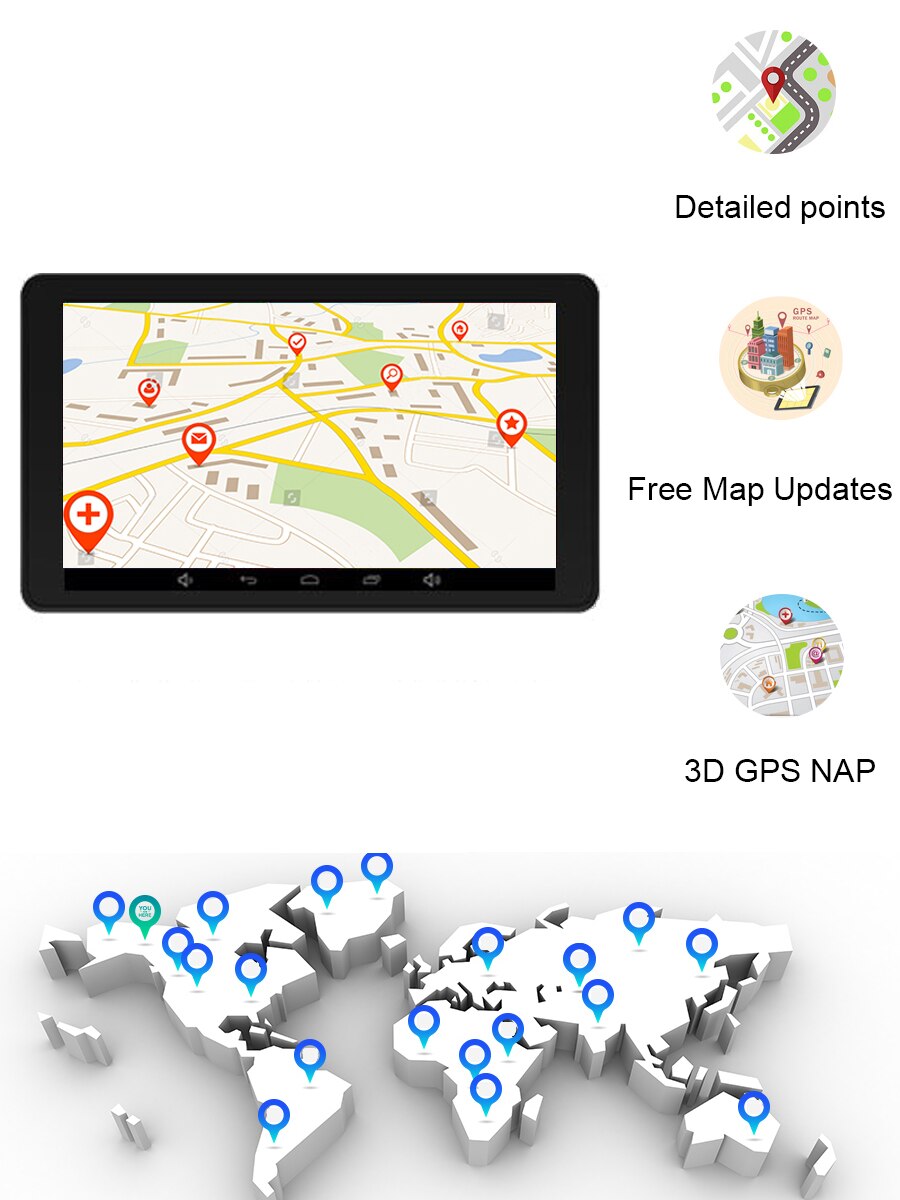Бесплатная карта TopoActive Russia для навигаторов Garmin – OSM Печать
Изменено: Чт, 15 Сен, 2022 на 4:14 PM
Компания Garmin выпустила карту TOPO Active Russia v.5.0 (дата выхода 17.01.2022)
 | Карта Garmin Topo Active Russia v.5.0 является полностью , доступной для загрузки в совместимые навигаторы и часы Garmin. Основа данных – OpenStreetMap (OSM), в добавление на карте присутствует слой быстрого расчёта маршрутов (работает с совместимыми навигаторами GPSMAP 66, серия часов Fenix 5 Plus, fenix 6, fenix 7, epix (Gen 2), MARQ). Карта разделена на две части, Восток и Запад. Адресный поиск на карте отсутствует, при этом есть поиск объектов. На карте есть маршрутизация только в режиме Пешеход и Велосипед, во всех остальных режимах маршрут прокладывается напрямик. В часах или совместимом навигаторе предварительно необходимо убедиться, что в выбранном занятии расчет маршрута ведется в указанных режимах. Чтобы использовать пункт Навигация в часах необходимо настроить режим маршрутизации на Велосипед или Пешеход. |
При помощи этой карты можно оценить количество подъёмов на маршруте и общую высоту подъёмов.
Особенностью карты является возможность построения круговых маршрутов, которые предлагаются на основании пользовательских предпочтений и данных, собранных при помощи сайта Garmin Connect. Сейчас для Московской и Ленинградской областей количество используемых популярных заездов и тренировок превышает 1,3 миллиона записей. На выбор можно рассчитать несколько дистанций. Благодаря этой технологии расчёт дистанции занимает меньше времени.
Круговой маршрут строится от вашего местоположения, учитывая то расстояние, которое вы готовы пройти или проехать сейчас, и вернуться в точку отправления.
На примере часов fenix 5x Plus: Для использования карты в режиме кругового маршрута нажмите START, выберите занятие Бег (или Велосипед, или Навигация – в других режимах круговые маршруты не рассчитываются), нажмите кнопку UP и перейдите к опциям. Выберите пункт Навигация – Дистанция туда и обратно – укажите желаемое расстояние для тренировки в километрах – выберите направление движения (любое, или по сторонам света) – дождитесь завершения расчёта предложенного маршрута для путешествия или пробежки, и если вам подходит рассчитанный маршрут, отправляйтесь в путь вместе с Garmin. Также есть возможность подобрать альтернативный маршрут, если первый предложенный не совсем подходит вашим ожиданиям.
Совместимые навигаторы: eTrex 20/20x, 30/30x, eTrex touch 25/35, Dakota 20, Astro 320/Alpha 50/Alpha 100, Montana 600/650/610/680/700, Monterra, epix, fenix 5x, fenix 5s/5/5X Plus, fenix 6s/6/6X Pro/Sapphire, fenix 7s/7/7X, epix (Gen 2), tactix Charlie, tactix Delta, tactix 7, Quatix 7, Descent Mk1/Mk2, серия MARQ, Forerunner 945/955, серия D2 Delta, Oregon 450/550/600/650/700/750, Gpsmap 62/62s/62st/64/64s/64st/65/78/78s, 276Cx, серия GPSMap 66/86, edge 520 Plus/530/800/810/820/830/Explore 820/1000/1030/1040/серия Explore/Explore 1000/Touring/Touring Plus*
* Примечание: список совместимости может быть не полный, обновляется.
Установка:
Скачайте файлы карт при помощи любого менеджера закачек, не используйте для загрузки больших файлов ваш браузер.Рекомендуется пользоваться https://www.freedownloadmanager.org/ru/
Запад:
Восток:
Примечание: если вы использовали предыдущую версию карты TopoActive Russia, удалите прежние файлы, запишите новые.
- Для использования в часах Garmin необходимо обозначенные файлы записать в каталог Garmin на часы. В настройках выбрать отображение желаемого участка карты.
- Для использования в навигаторе необходимо на чистой карточке microSD создать каталог Garmin и скопировать файлы w.img и e.img в этот каталог. Включите навигатор и выберите в меню настройки карты необходимые карты.
Для работы в приложении Basecamp и отображения этих карт на компьютере эту карточку нужно установить в кард-ридер, запустить Basecamp и дождаться загрузки и отображения карт.
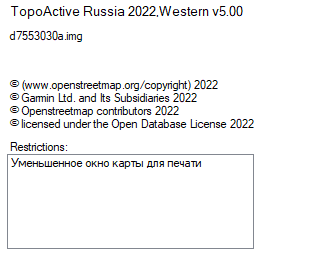
После чтения карт приложением Basecamp выберите необходимую часть, вызовите щелчком правой кнопки мыши контекстное меню, пункт Выбрать.

В центральной части приложения откроется карта Топо: TopoActive Russia.
Скриншоты для версии карты TopoActive Russia v5 (2022)
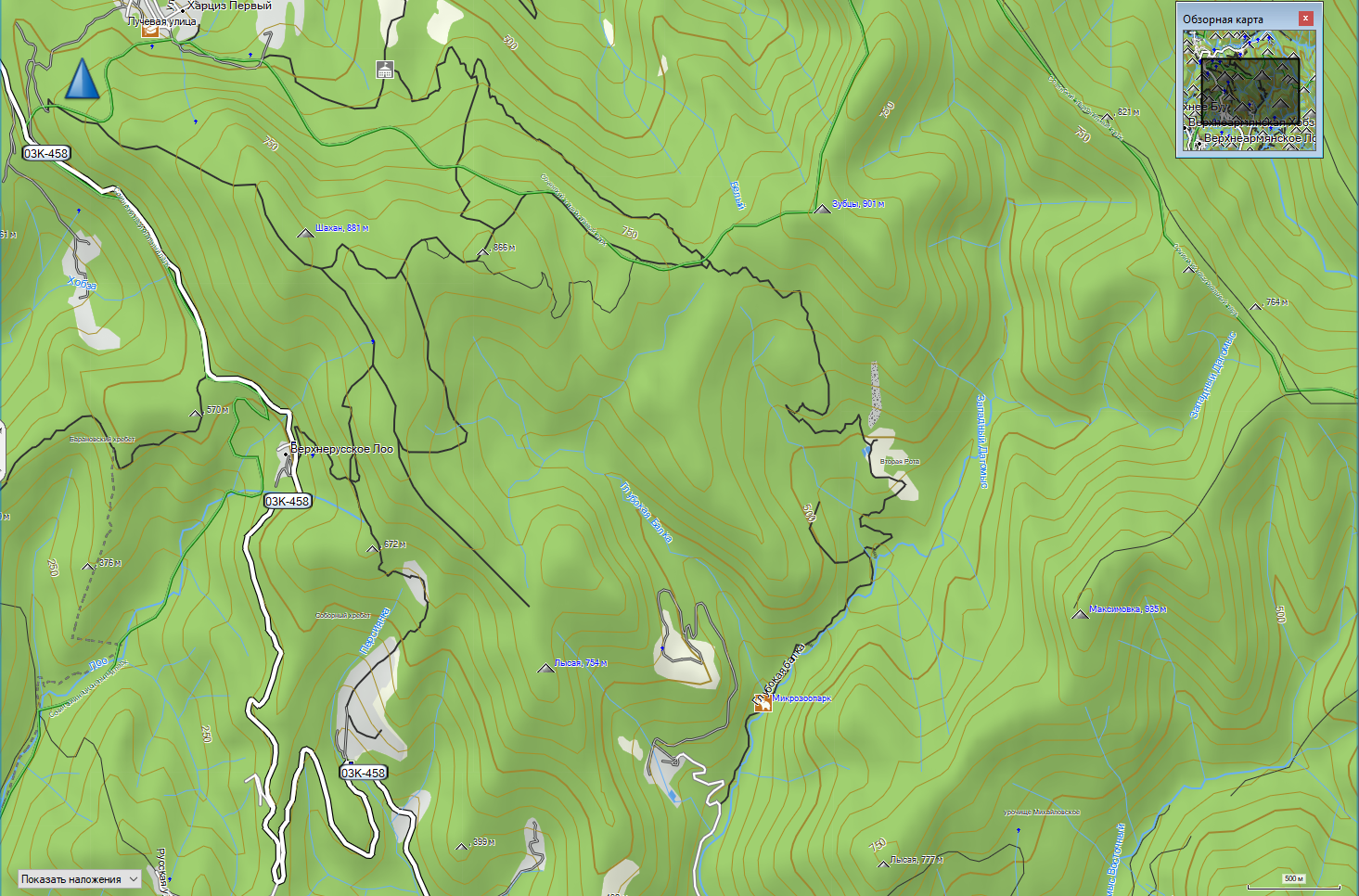
Скриншоты для версии карты TopoActive Russia v4 (2021)
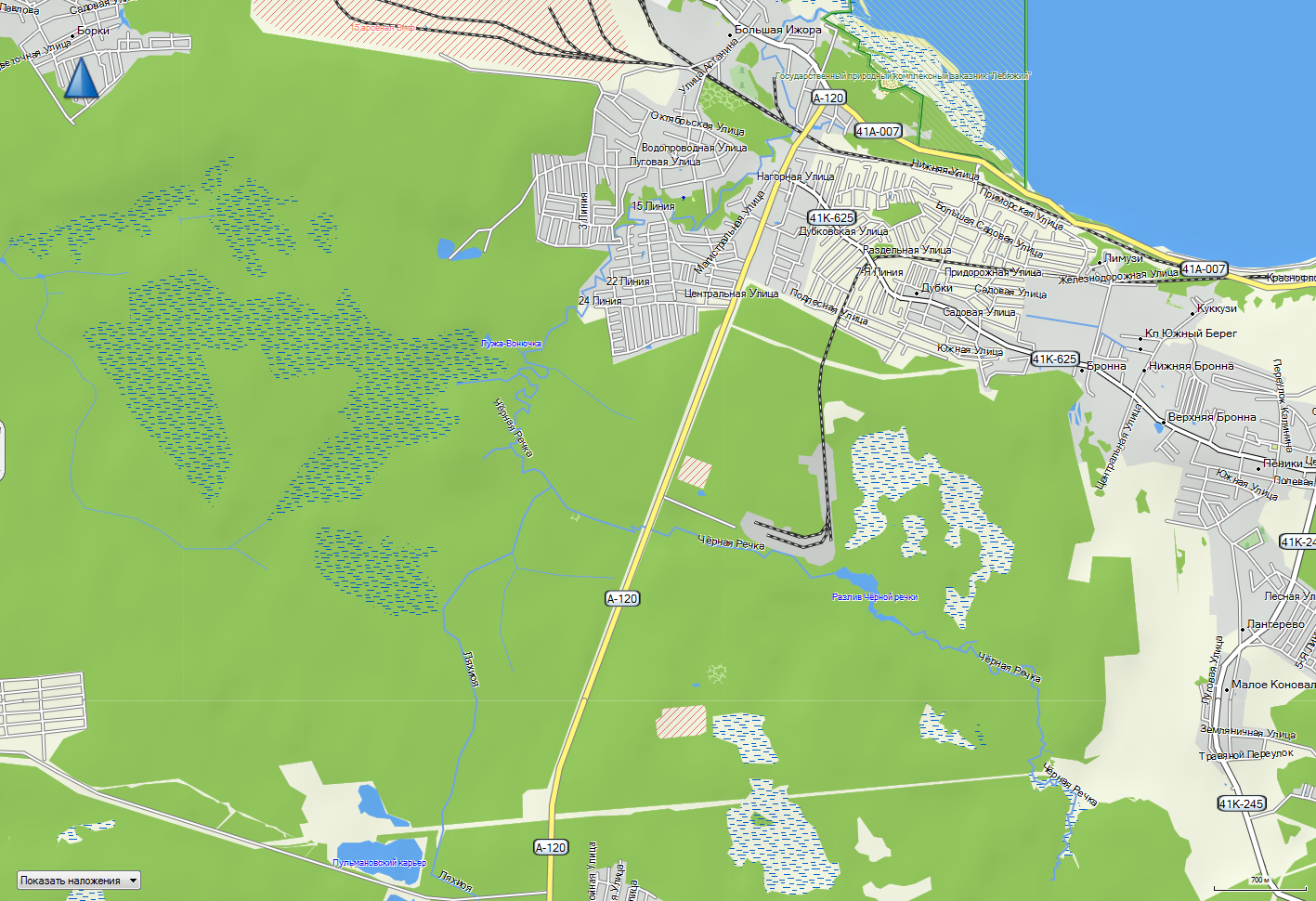
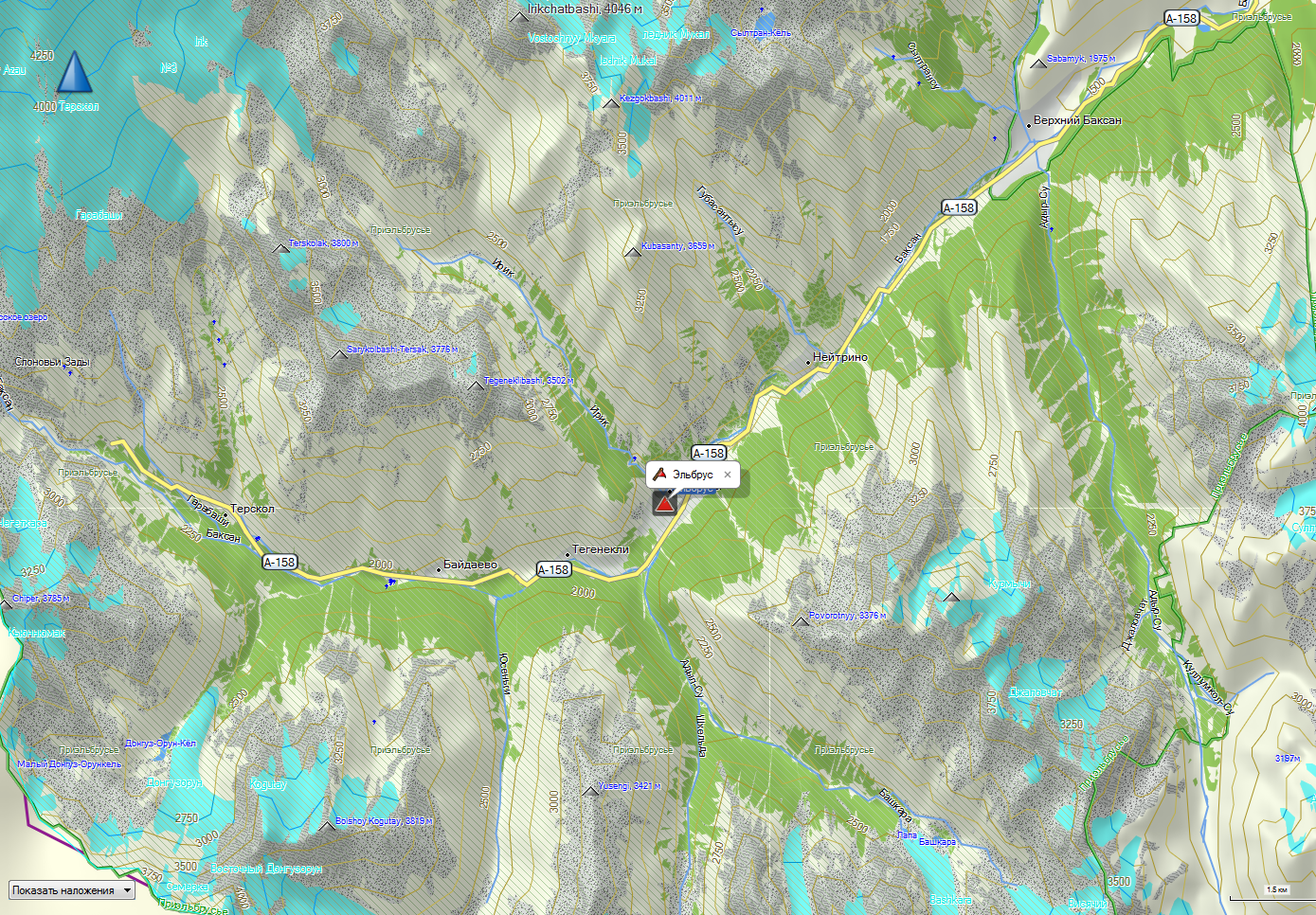
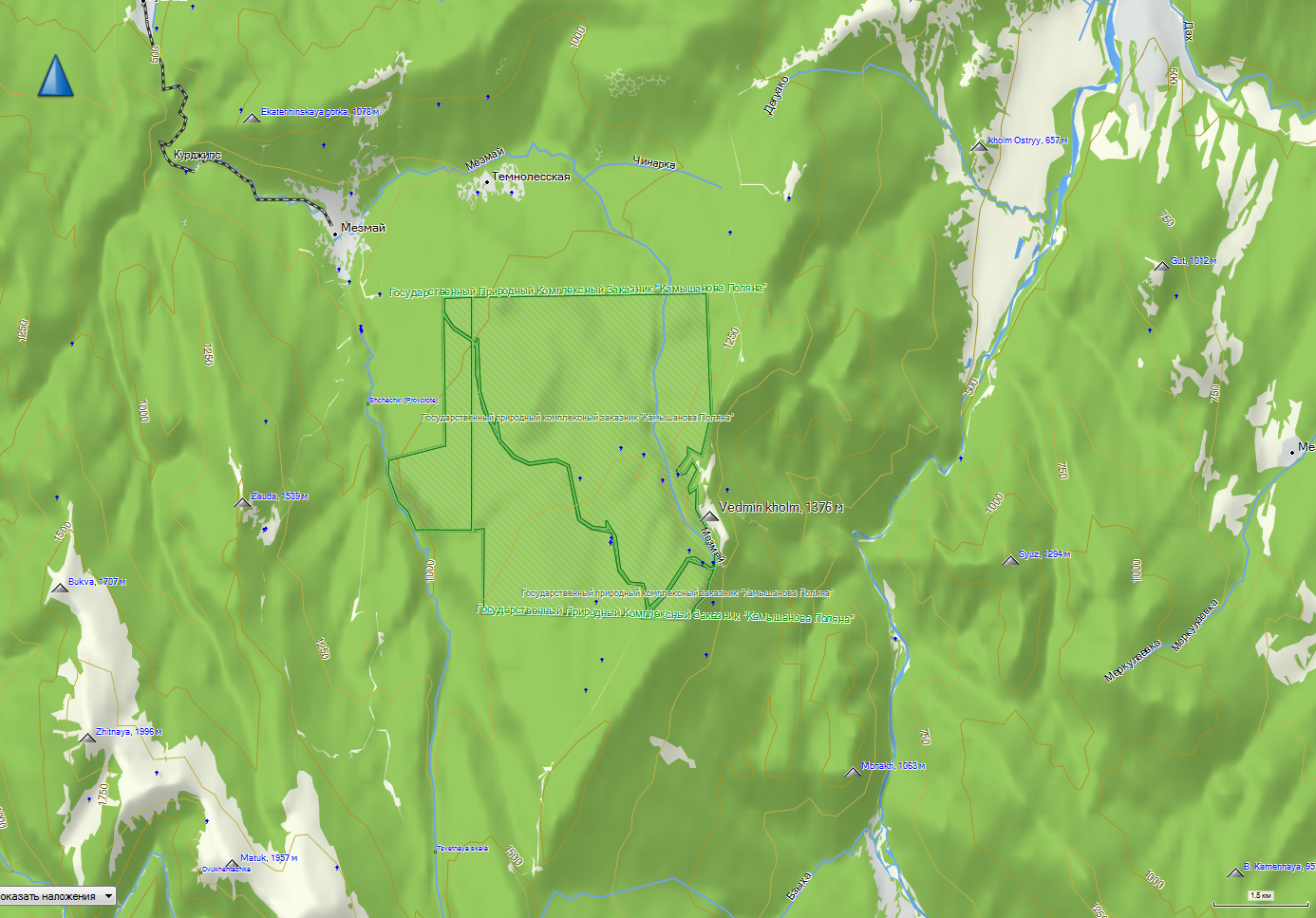
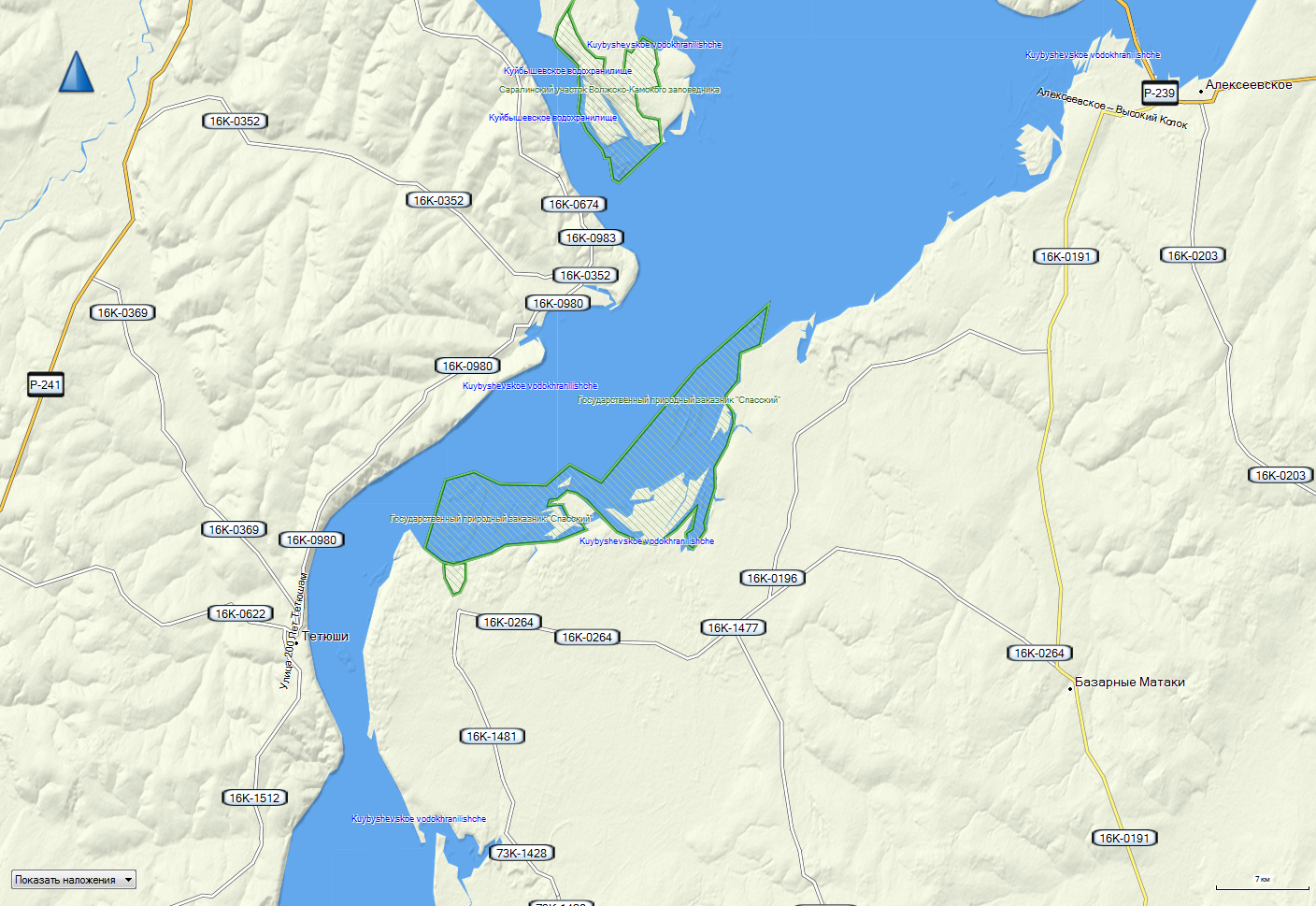
Скриншоты для версии карты TopoActive Russia v3.

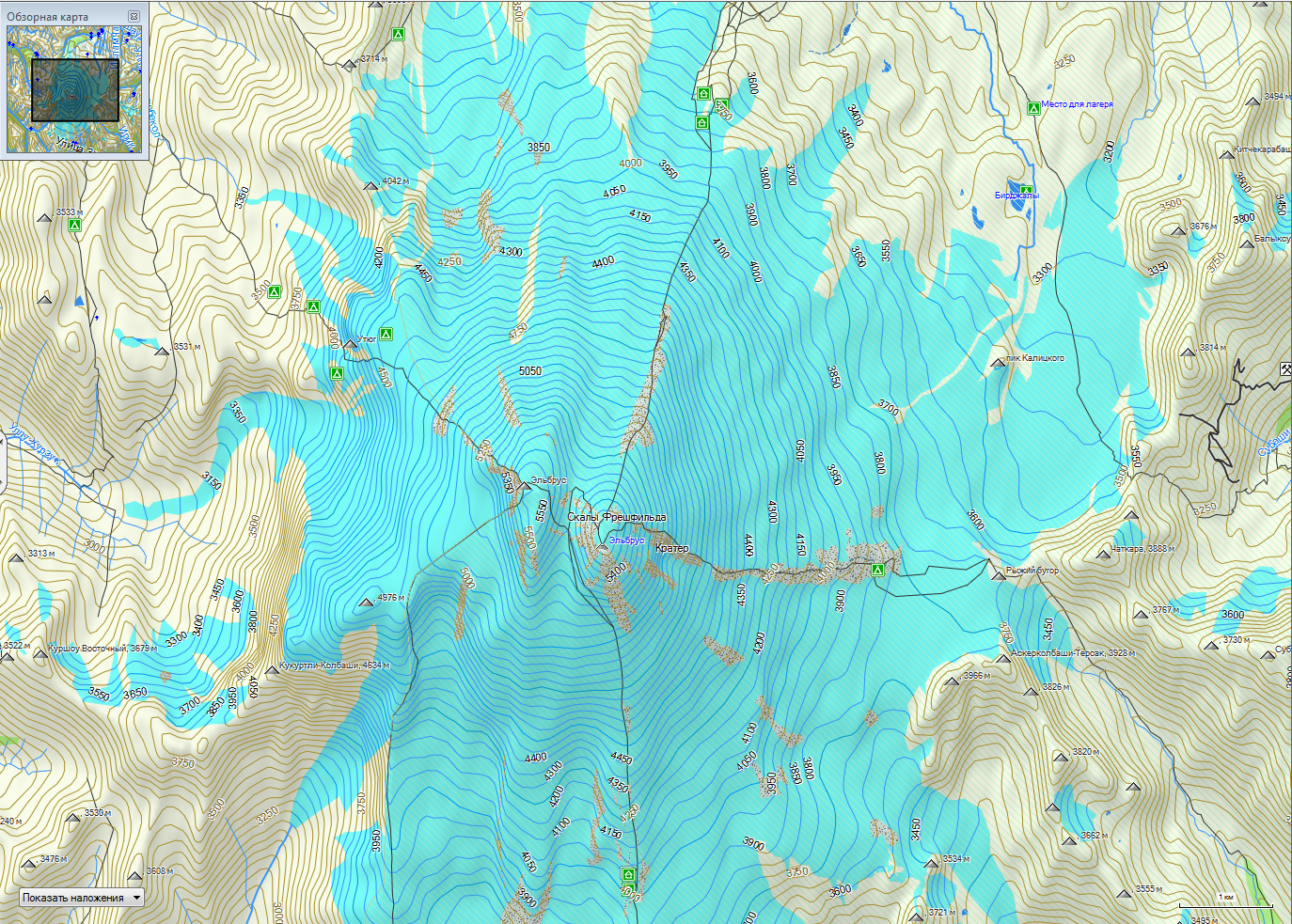
Ссылки для скачивания предыдущей версии карт:
TopoActive v4:
Запад:
Восток:
TopoActive v3:
Запад:
Восток:
Была ли эта статья полезной?
Да
Нет
Отправить отзыв К сожалению, мы не смогли помочь вам в разрешении проблемы. Ваш отзыв позволит нам улучшить эту статью.
Внешний вид и программное обеспечение
GPS навигатор Lexand Sa5 Hd позиционируется как классическое портативное устройство со следующими характеристиками:
- Установленное программное навигационное обеспечение – Навигатор Навител 8.7.
- Используемая операционная система (платформа) – MS Windows CE 6.0.
- Процессор установлен MStar MSB2531, имеющий тактовую частоту в 800 МГц.
- Объем оперативной памяти 128 Мб.
- Объем встроенной памяти составляет 4 Гб.
- Типы карты памяти могут быть – microSD или microSDHC, с максимально разрешенным объемом в 16 ГБ.
- Тип и емкость аккумулятора – Li-lon 1100 мАч.
Все это компактно спрятано в стандартном корпусе навигатора – прямоугольнике с закругленными углами, вес которого составляет всего 160 г. Строгий черный цвет пластикового корпуса разбавляет серебристая окантовка, имитирующая металл.
На верхней грани удобно расположена кнопка запуска навигатора, на левой находятся аудиовыход на 2.5 мм и слот для карты памяти, соседствующие с miniUSB-портом.
Верхняя и нижняя части корпуса оснащены специальными пазами, которые позволяют надежно зафиксировать навигатор автомобильным держателем.
Время запуска навигатора может отличаться в зависимости от того, какой был сделан старт:
- Холодный – от 40 сек до нескольких минут. Используется, когда навигатор длительное время перемещали в выключенном состоянии, и имеющиеся у него и спутника данные отличаются.
- Теплый – 30 сек. Запускается, если приемник не работал около получаса, и требуется уточнить данные.
- Горячий – 10 сек. Когда устройство выключали на короткий промежуток времени, и все данные считаются свежими, в таком случае навигатор просто находит спутники.
А вот на скорость прокладки маршрута влияет наличие HD 64-канального GPS-чипа SiRF Atlas-V, который совмещает в себе функции GPS-приемника и центрального процессора. Количество потоков, которые одновременно могут приниматься со спутников, постоянно растет и многие модели устаревают именно по этому принципу.
Интересно! Навигаторы с приемом 32-х каналов, еще недавно считавшиеся нормой, теперь уверенно вытесняются 64-канальными. Это существенно повышает помехоустойчивость и чувствительность приемника в городских условиях.
Интерфейс и дополнительные функции
Практически всю лицевую панель занимает сенсорный экран с разрешением 800×480 пикселей и диагональю 5 дюймов. Такое соотношение позволяет добиться достойного качества изображения и хорошей детализации, которые играют важную роль при использовании навигационных программ.
Интерфейс главного меню, выдержанный в темно-зеленых цветах, привычно переходит от одной модели к другой, не исключая и Lexand SA5 HD. Центральное положение на экране занимает иконка GPS, легким нажатием на которую происходит запуск навигационной программы. С каждой стороны от нее образован полукруг из иконок, нажав на которые можно перейти к другим функциям навигатора:
Как обновить навител на автомобильном навигаторе и поставить новые карты.
В этом видео я покажу как скачать новое ПО Navitel и потом установить его на наш навигатор.
Прошивка навигатора Lexand SA5 HD
Инструкция по прошивки GPS навигатора Lexand SA5 HD, а также восстановление навигационной программы Navitel .
В верхней части экрана располагается информационная строка с актуальными данными о состоянии других опций, например – точное время и активность модуля bluetooth. Одного быстрого взгляда на экран, как правило, бывает достаточно, чтобы убедиться в правильном направлении движения или уточнить сколько времени.
Как скачать Навител Навигатор и карты России на Андроид
Чтобы установить взломанный Navitel на Андроид нужно сделать следующее:
- Скачиваем apk файл приложения Navitel Навигатор на ваш Android планшет или смартфон Navitel-full-9.8.19_Q1 2018.apk (крякнутый, 150 мб) и устанавливаем.
- После того, как приложение полностью установилось, запускаем его нажатием иконки на рабочем столе вашего девайса. После этого произойдет создание необходимых папок, каталогов и файлов.
- Выбираем язык интерфейса и карт, а также голосового помощника. Подтверждаем. Принимаем лицензионное соглашение.
- Далее появится окно с предложением выбрать: «загрузить», «открыть» и «выход». Здесь делать ничего не нужно, просто выходим из приложения.
Скачать карты России для Навител Навигатора бесплатно
Теперь скачиваем и заливаем актуальные карты России, Украины и Белоруссии 2018-2019г.
- Скачиваем карты для Навигатора earth20190226.nm7 (1.65 Мб, Земля) и rus20190226.nm7 (935 Мб, Россия), эти файлы нам нужно поместить в папку Maps установленного приложения. Для этого нужно запустить любой файловый менеджер на вашем устройстве. Если нет ни какого, то установите из Плей Маркета! Мы будем использовать «Total Commander». В загрузках найдите скачанные файлы. Отметьте галочкой и переместите в папку NavitelContent > Maps. Которая находится в памяти вашего Android-устройства или на SD-карте.
- После этого вновь запускаем Navitel навигатор кликом по иконке. Будет создан атлас и проиндексируются новые карты.
На этом всё, теперь Навигатор Navitel готов для использования! Если было что-то не понятно, посмотрите видео:
Скачать крякнутый Navitel для Андроид с картами России, Украины, Белоруссии
Navitel-full-9.8.19_Q1 2018.apk (взломанная версия, бесплатно, 150 мб) с Июньскими картами Q1 nm7.
Navitel-full-9.8.19_2018-Q2.apk и карты с последними обновлениями
С обновленной дорожной сетью полуострова Крым и прорисовкой Керченского моста.
Не пропустите инструкцию по установке версии Navitel 9.10.1619 с картами Q3 для Android и бесплатной годовой лицензией.
Обратите внимание! Новая версия Navitel 9.10.2222 full и Апрельские карты Q1 nm7 2019 года.
Обновление карт от других производителей
Например, для того, чтобы обновить навигатор Texet, надо разобраться в навигационном программном обеспечении, которое установлено на прибор. Это могут быть программы Ситигид или Навител, которые существуют вне зависимости от приборов. На сайте Навител предоставляется инструкция, следуя которой можно произвести все необходимое для обновления. Таким же образом надо поступать и с другими производителями программного обеспечения. Если возникнут вопросы и проблемы, следует обратиться к специалистам, которые помогут или как минимум подскажут вам необходимый сайт. Также можно найти в интернете обновления, которые демонстрируют с помощью видео.
Теперь вы знаете, как обновить Navitel. Эта информация поможет вам иметь всегда свежие карты в своем любимом навигаторе. А значит вы можете спокойно путешествовать по незнакомым местам и не бояться потеряться. Кроме того, Навител предупреждает от расставленных на дорогах знаках, это позволит обеспечить безопасность в пути на автомобиле. Желаем вам удачных путешествий.
Как правило, большинство навигаторов поставляются с уже предустановленными картами и программой навигации, которая прокладывает по этим картам маршрут. Программа навигации работает с определенными картами, созданными специально для нее. Так, например, есть программа навигации «Навител-навигатор», которая работает с картами «Навител». Она не будет работать с картами Garmin и наоборот.
Базовый набор карт в навигаторе не всегда содержит карты всех необходимых регионов. Иногда возникает потребность в дополнительных картах. Как установить карту в навигатор? Есть два пути: докупить необходимые лицензионные карты, скачать из интернета бесплатные карты.
Прочие функции
Лександ SA5 HD можно использовать как мультимедийное устройство, воспользовавшись дополнительными опциями и, соответственно, выбрать себе занятие по душе:
- Посмотреть фильмы. Видеоплеер поддерживает практически все видео-форматы (avi, wmf и другие).
- Просмотреть фотографии в популярных расширениях (jpg, gif и другие).
- Послушать музыку (mp3, wma и другие).
- Почитать книгу (txt).
Разумеется, на все это водителю во время поездки отвлекаться ни к чему. Другое дело, если по каким-то причинам пришлось долгое время сидеть в машине, то воспользоваться этими средствами, чтобы развеять скуку, будет уместно.
Установка неофициальных карт
Сложность в использовании неофициальных карт заключается в отсутствии всякой технической поддержки и обновления. Откуда они берутся? Их делают такие же пользователи навигаторов, как и вы, на основе уже существующих географических карт различных регионов.
Чтобы добавить такую карту в ваш навигатор, также нужно, чтобы формат карты подходил для вашей программы навигации, а также, чтобы программа навигации поддерживала добавление своих карт. Где брать карты? Большой популярностью пользуются карты, созданные с помощью ресурса OpenStreetMap|41 .
Важное замечание
Устанавливая на навигатор неофициальные карты, вы делаете это на свой страх и риск. Перед установкой рекомендуется сделать резервную копию данных с навигатора на компьютер. Чтобы полностью быть уверенным в работоспособности и безопасности ПО, приобретайте официальные карты.
Как установить или обновить карты в навигаторе Навител
Пошаговая инструкция того, как установить gps-карту Навител на навигатор. Для начала скачайте карты Навител на основе OpenStreetMap:
Подключите навигатор к компьютеру. Если программа Навител расположена на отдельной флэш-карте, то извлеките ее из навигатора и откройте на компьютере. В дальнейшем будем считать, что работаем с флэш-картой.
В корне флэш-карты создайте отдельную папку для сторонних карт, например, UserMaps. Не трогайте другие папки и ничего в них не сохраняйте, чтобы избежать возможных конфликтов между официальными и сторонними картами.
В папке UserMaps создайте папку под карту региона, которую вы хотите добавить в атлас, например Region1.
Скопируйте файлы новой карты в папку Region1
Вставьте флэш-карту в навигатор
В программе Навител-навигатор выберите пункт меню «Открыть атлас» и нажмите на значок с папкой внизу окна, чтобы создать новый атлас.
В появившемся окне находим папку Region1, где хранятся новые карты, нажимаем на нее и выбираем команду «Создать атлас»
Ждем, когда закончится индексация и атлас будет создан. Нажимаем кнопку с галочкой.
Теперь можно пользоваться новой картой, выбрав соответствующий атлас в списке атласов.
Как загрузить карты в навигатор Garmin
Бесплатные карты Гармин на основе OpenStreetMap можно установить с помощью программы MapSource. Далее описано как загрузить карты в навигатор с ее помощью:
Загрузите на компьютер программу MapSource с официального сайта Garmin.com из раздела Support->Software и далее Mapping Programs.
Распакуйте архив в отдельную папку и запустите из нее файл MSMAIN.msi и только потом Setup.exe. Дождитесь окончания установки программы. Так как на вашем компьютере пока нет ни одной карты Гармин, то запускать программу MapSource пока нет смысла.
Скачайте необходимы карты Гармин
Распакуйте архивы с картами в отдельные папки
Запустите для каждой карты файл INSTALL, чтобы в реестр компьютера поступила необходимая информация о картах.
Запустите программу MapSource. Теперь в программе можно обнаружить установленные на компьютере карты через меню Служебные->Управление картографическими продуктами.
В левом верхнем углу программы должен появиться список доступных карт (1). С его помощью или через меню Вид->Переключиться на продукт выберите одну из карт, она появится в поле (3).
С помощью кнопки (4) щелкните по карте (3) и она появится в окне (2). Проделайте это со всеми необходимыми картами.
Нажмите кнопку (5) для отправки карт на устройство. Указанные карты будут оформлены в файл с расширением IMG и переданы на устройство Гармин, которое должно быть предварительно подключено.
Так как при загрузке карт будет сформирован новый файл gmapsupp.img, то исходный файл будет затерт, поэтому если в вашем устройстве были предустановленные карты в файле gmapsupp.img, то перед тем, как закачать карты в навигатор, следует переименовать его в одно из разрешенных имен, например, gmapprom.img.
Установка карт Автоспутник
Любительские карты для Автоспутник на основе OpenStreetMap вы можете добавить в программу, как и официальные, пропуская лишь шаг регистрации. Просто перепишите их в папку Maps, предварительно распаковав.
Особенности навигатора
В разделе утилиты находится FM-трансмиттер – это первая особенность Лександа, которая помогает соединить штатную автомобильную магнитолу с GPS-устройством. Чтобы этого добиться, нужно передатчик навигатора и магнитолу настроить на одинаковую «свободную» частоту. В итоге вся трансляция звукового сопровождения поездки будет идти через автомобильную акустическую систему. Соответственно, качество воспроизводимых аудио-файлов будет намного выше, ведь динамик навигатора заметно проигрывает автомобильным колонкам.
Вторая ключевая особенность – возможность подключения внешнего 3G модема с помощью OTG-кабеля. За счет этого скорость интернет соединения увеличивается, и информация о проложенном маршруте обновляется быстрее.
Navitel предлагает великолепный бонус к покупке навигатора – расширенную картографию девяти стран, которая имеет бессрочную лицензию и бесплатное обновление.
Для справки! Все карты ежеквартально обновляются. Поэтому, чтобы иметь доступ к актуальной информации и пользоваться уточненными картами, придется платить.
Учитывая все эти параметры, средняя цена на рынке в 3500 рублей – оптимальное соотношение цены и качества.
Особенности и нюансы обновления

Совершение этой процедуры не требуют каких-то специальных навыков или умений, процесс достаточно прост и понятен даже малоопытному в подобных вопросах человеку. Обновление можно выполнить самому, используя либо непосредственно устройство, либо компьютер. Главное, чтобы было надежное интернет соединение, присутствовало желание все сделать своими руками. Также понадобится еще шнур, соединяющий ПК с навигатором.
В нашей стране наиболее популярной навигационной системой является Navitel, поэтому именно она выбрана в качестве примера осуществления процедуры обновления. Алгоритм действий во всех случаях примерно одинаковый, поэтому сложностей у пользователя возникнуть не должно.
Используем официальный сайт
На вопрос о том, как обновить карты на навигаторе посредством сайта Навител, ответить довольно просто.
Здесь потребуется выполнение таких действий:
- Заходим на сайт navitel.ru, авторизуемся с помощью логина и пароля.
- Выбираем раздел «Мои устройства – обновления» и добавляем свое устройство. Здесь потребуется ввести регистрационный ключ прибора, он наносится на упаковку устройства или идет отдельным файлом на комплектной флешке.
- Актуальные обновления располагаются в левом углу, при нажатии потребуется указать версию ПО и какие карты нужны для загрузки.
- После окончания загрузки данных выполняется подключение GPS-навигатора с помощью шнура к ПК.
Загрузка карт и ПО в аппарат обычно происходит автоматически, но если этого не происходит, то все необходимо сделать в ручном режиме. После подключения прибора нужно пройти по пути: ResidentFlash/NavitelContent/Map и загрузить карты в устройство.
Используем программное обеспечение от Навител
Здесь требуется предварительная подготовка, предполагающая скачивание программы – «Navitel Navigator Update Center», при помощи которой потом можно обновить устройство. Для загрузки следует использовать сайт производителя.
Чтобы сделать это через ПК необходимо:
- Запустить программу после завершения ее инсталляции.
- Установить предлагаемые обновления. Сначала сканируются и подвергаются анализу те данные, которые имеются, после чего, по мере необходимости, следует предложение обновиться.
- Когда обновление завершится, нужно подключить навигатор к ПК и запустить программу, чьи базы уже будут обновлены.
- Получив сигнал о том, что имеются доступные к загрузке новые карты, следует нажать на «Обновить».
Все идет в автоматическом режиме, а если требуется обновление ПО навигатора, то программа уведомит пользователя об этом.
Используем для обновления навигатор и сеть Wi-Fi
Два описанных варианта позволяют обновить навигатор через компьютер совершенно бесплатно. Третий вариант также не требует никаких финансовых трат, но для выполнения процедуры обновления ПК не нужен.
Это самый простой способ, здесь нужен только сам прибор и сеть Wi-Fi:
- В навигаторе необходимо включить режим «Navitel навигатор».
- Зайти в раздел «Мой Navitel – Обновления», где можно увидеть все доступные обновления.
- Выбрать необходимые карты, начнется загрузка.
- Когда процесс завершится, на экране устройства появится соответствующее сообщение.
На этом обновление навигатора будет завершено, но стоит учитывать, что процесс этот довольно долгий, он занимает несколько часов, хотя объем данных не очень большой, примерно 300 Мб.
Обновление навигатора на Андроиде
В последнее время многие традиционным навигаторам предпочитают смартфоны, в которые закачиваются карты, позволяющие уверенно ориентироваться в незнакомых местах. Приложение Навител на Андроиде дает возможность пользоваться всеми преимуществами навигации, но и оно нуждается в регулярном обновлении. Данная процедура в случае с телефоном очень проста – необходимо зайти в магазин приложений Плей Маркет, выбрать среди установленных программ Навител и обновить GPS-навигатор.

Целесообразно делать это в автоматическом режиме, чтобы не упускать из виду все важное и необходимое, в частности, обновленные и улучшенные карты
Несколько программ на одном устройстве
Некоторые производители навигаторов пошли навстречу своим клиентам и дали им возможность использовать на навигаторе несколько навигационных систем вместо одной с помощью так называемой альтернативной оболочки.
Альтернативная оболочка копируется на внутреннюю память или флэш-карту, вставляемую в навигатор, и как бы «прикидывается» предустановленной программой навигации, запускаясь вместо нее. В отдельном файле настроек альтернативной оболочки прописываются пути к файлам имеющихся навигационных программ, которые можно вызвать через меню самой оболочки.
Одну из таких оболочек для своих навигаторов предлагает компания X-device, о настройке и установке этого компонента можно узнать на их форуме . Также возможность использования нескольких программ навигации предусмотрела компания Lexand, оболочку можно найти здесь.
Практически каждый современный автомобилист, у которого в машине установлен навигатор, сталкивался с проблемой обновления карт на данном устройстве. Сегодня у вас имеется возможность прибегнуть к помощи специалистов из надежного сервиса, которые полностью обновят ваш и карты на нем. Вы также можете провести процедуру и самостоятельно. Процедура это достаточно несложная – главное, в точности следовать представленной ниже инструкции подобной перепрошивки вашего устройства и во всем детально разобраться.
Ключевые возможности Navitel Навигатора
В любой момент владелец смартфона или планшета сможет работать с картами в режиме онлайн. А также в местах, где отсутствует устойчивая интернет-связь. Они загружаются либо во встроенную память, либо на флэш-накопитель. В процессе планирования маршрута программа выдает три альтернативных варианта проезда, к каждому из которых подается описание – количество времени и расстояние. Navitel Навигатор – незаменимый инструмент любого водителя и удобный вариант для организаторов массовых мероприятий. Благодаря социальной составляющей можно наблюдать текущее местоположение друзей, прокладывать совместный маршрут. Здесь также демонстрируется актуальная информация о погоде, стоимости топлива, текущих работах на автомобильных магистралях, последних новостях и так далее.
С помощью официального сайта компании
Если вы не знаете, как обновить автомобильный навигатор через сайт, но хотите это сделать, придется выполнить следующую последовательность действий:
- пройти регистрацию на главной странице сайта компании;
- войти в личный кабинет;
- добавить устройство, на котором нужно выполнить обновление Навитела, воспользовавшись кнопкой «добавить»;
- подключить к ПК телефон/планшет через USB-кабель (если приложение установлено на внешнем накопителе, можете подключить к компьютеру только его, через кард-ридер);
- сделать резервную копию содержимого флеш-накопителя или внутренней памяти гаджета;
- скачать на компьютер пакет обновлений (архив) и распаковать его;
- удалить из памяти съемного носителя/гаджета файлы и папки, которые присутствуют в пакете обновления;
- скопировать содержимое распакованного архива в папку с программой;
Если вы не знаете, как обновить карты в навигаторе Навител через сайт компании-разработчика, следуйте инструкции:
- выберите карту, совместимую с версией приложения навигации, установленной на вашем гаджете или в памяти съемного носителя;
- скачайте файл выбранной карты на компьютер;
- подключите к ПК мобильное устройство или съемный накопитель;
- в папке программы найдите директорию \NavitelContent\Maps\ и удалите из нее все содержимое;
- скопируйте загруженный файл в эту папку;
- карты Навител для навигатора обновлены, остается лишь запустить приложение на мобильном устройстве – и можно пользоваться.
Как скачать и установить карты Navitel
Прежде чем начать использовать навигацию, необходимо скачать карты на Андроид-устройство и активировать их через Навител. Сделать это можно несколькими путями.
Официальные карты Навител
Скачать карты для Навител можно через личный кабинет или в настройках навигатора. Единственно правильный и надёжный метод установки навигационных карт для Навител – официальное приобретение, специально под вашу версию навигатора. Также получить карты можно на официальном сайте. Доступен выбор между картами по определённым странам. Размер карт колеблется, в зависимости от площади страны, которую они покрывают. К примеру, карты Таджикистана потребуют лишь 3,6 мегабайт свободного места. А вот для того, чтобы загрузить полноценную карту РФ, выделить придётся уже 1,65 гигабайта. Для Бразилии этот объём будет достигать 1,9 Гб.
Карты можно установить в Меню Настроек
В разделе “Карты для Навител Навигатор” вы можете напрямую скачать карты для навигатора версии 2019 и выше. Здесь всегда выкладываются самые свежие, актуальные версии навигационных карт. Однако воспользоваться обновлениями вы сможете, только приобретя лицензионную версию Navitel или активировав демонстрационный режим (см. раздел “”).
К слову, полная версия Навител Навигатора с пакетом карт России стоит 2100 рублей, а набор карт для СНГ – 2600 руб. Согласитесь, это не так уж и много. Впоследствии вам не нужно будет искать карты Навител на торрентах или ресурсах сомнительного содержания.
Общее описание программы Navitel Navigator на Android
История компании “Центр навигационных технологий”, которая и занимается разработкой и поддержкой программы, берёт своё начало ещё в конце 2006 года. Этим моментом датируется первый официальный выпуск Навител. Сама разработка была начата несколькими годами ранее. С того момента и началась славная история этой навигационной системы, которая предоставляет детализированную информацию о местности в РФ, странах бывшего Советского Союза, а также во многих европейских странах, в частности, Восточной Европы.
Разобраться в особенностях приложения будет не сложно. Все кнопки выполнены таким образом, чтобы пользователь мог даже догадаться об их назначении. Поэтому, проблем с управлением возникнуть не должно. После первого включения вас попросят прочитать лицензионное соглашение, предупредят об опасности использования навигационных карт во время движения, а также предложат скачать карты из официального магазина. Если у вас есть лицензионный ключ, то карты Навител будут установлены на неограниченный отрезок времени. Но, если лицензии нет, то будет предложено поработать в приложении пробный период, ограниченный шестью днями.